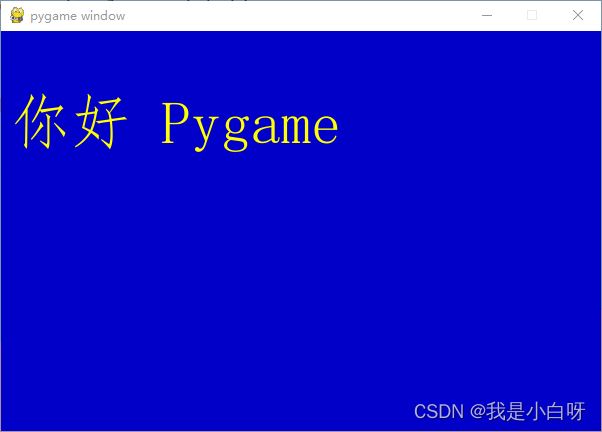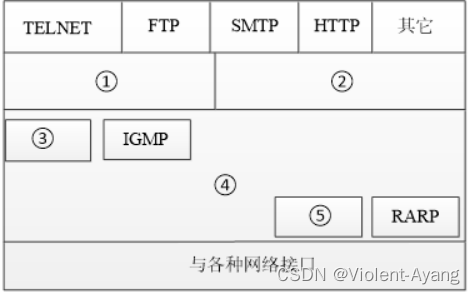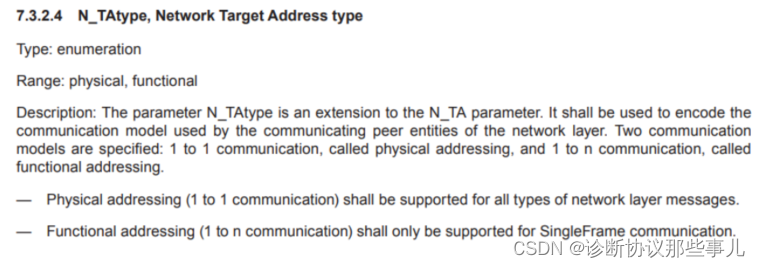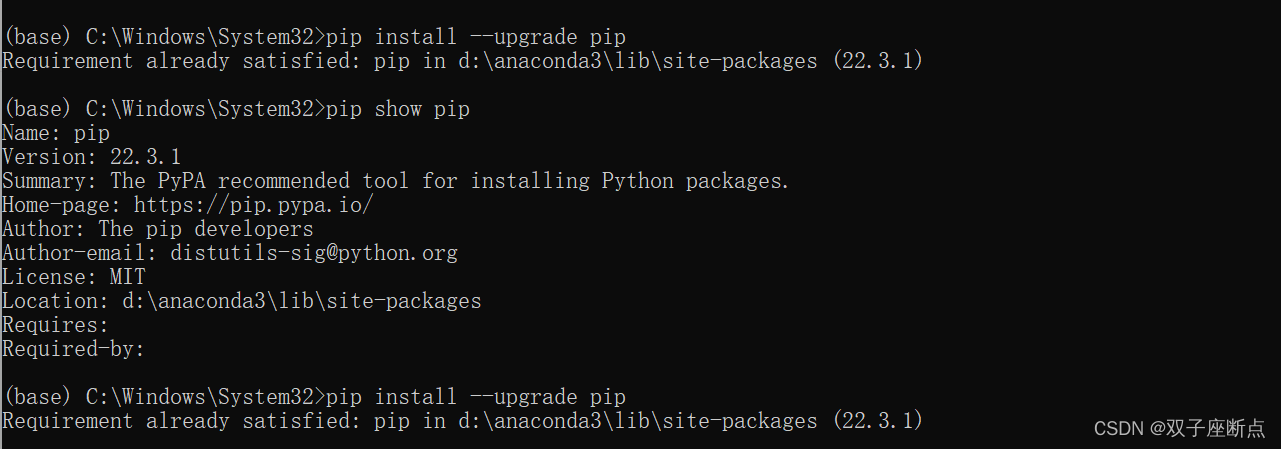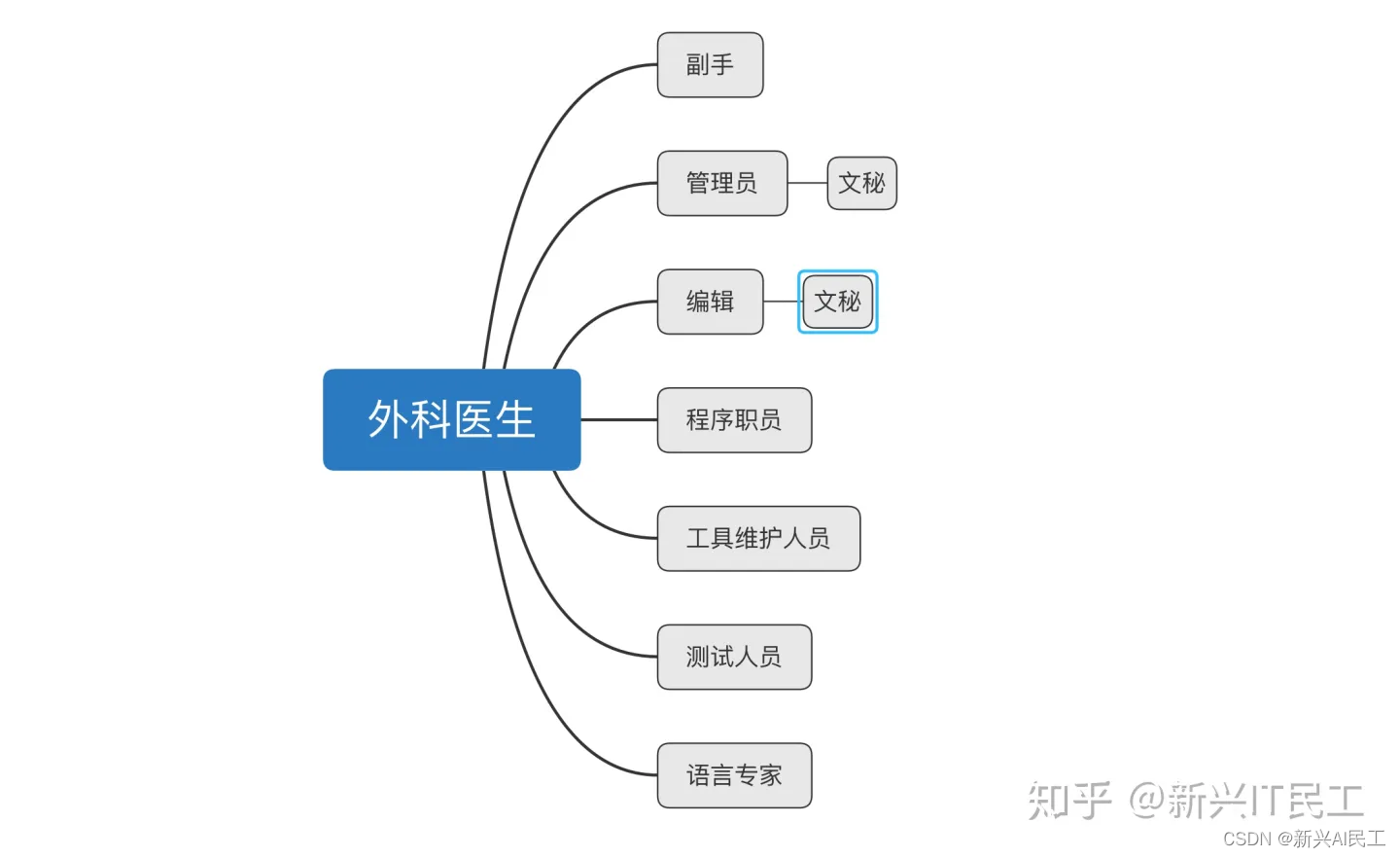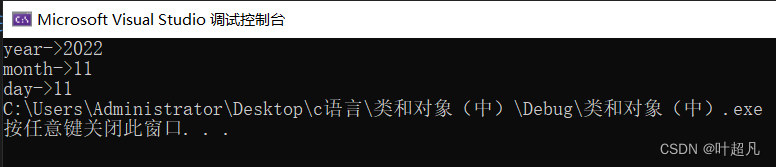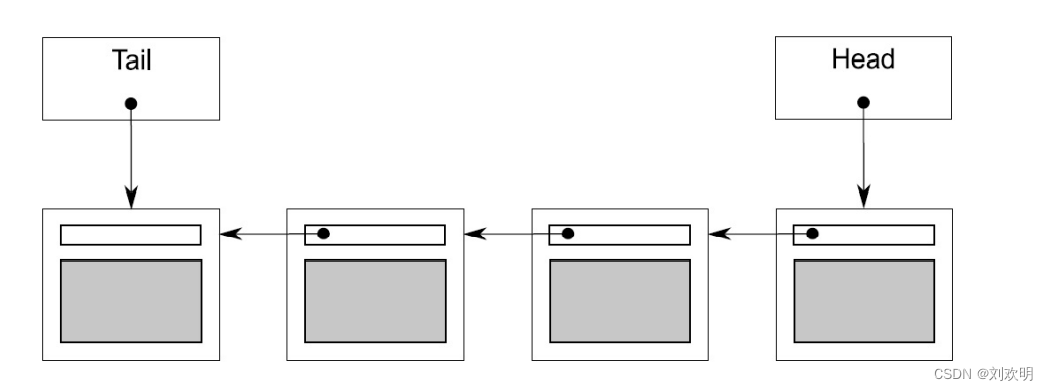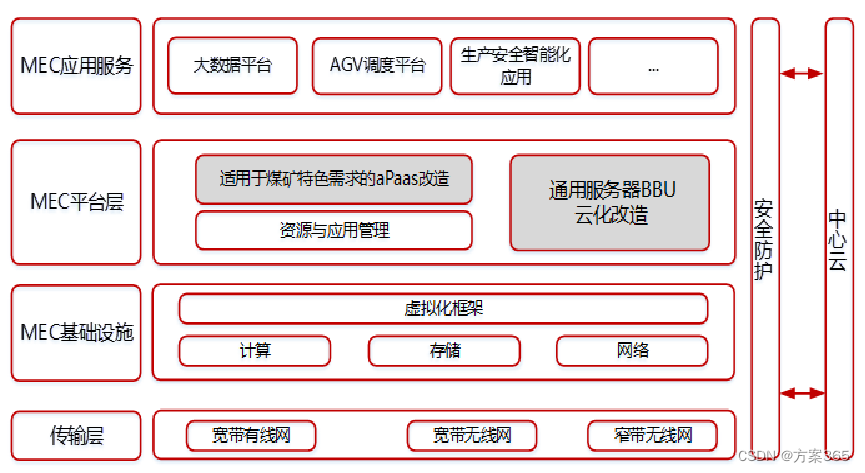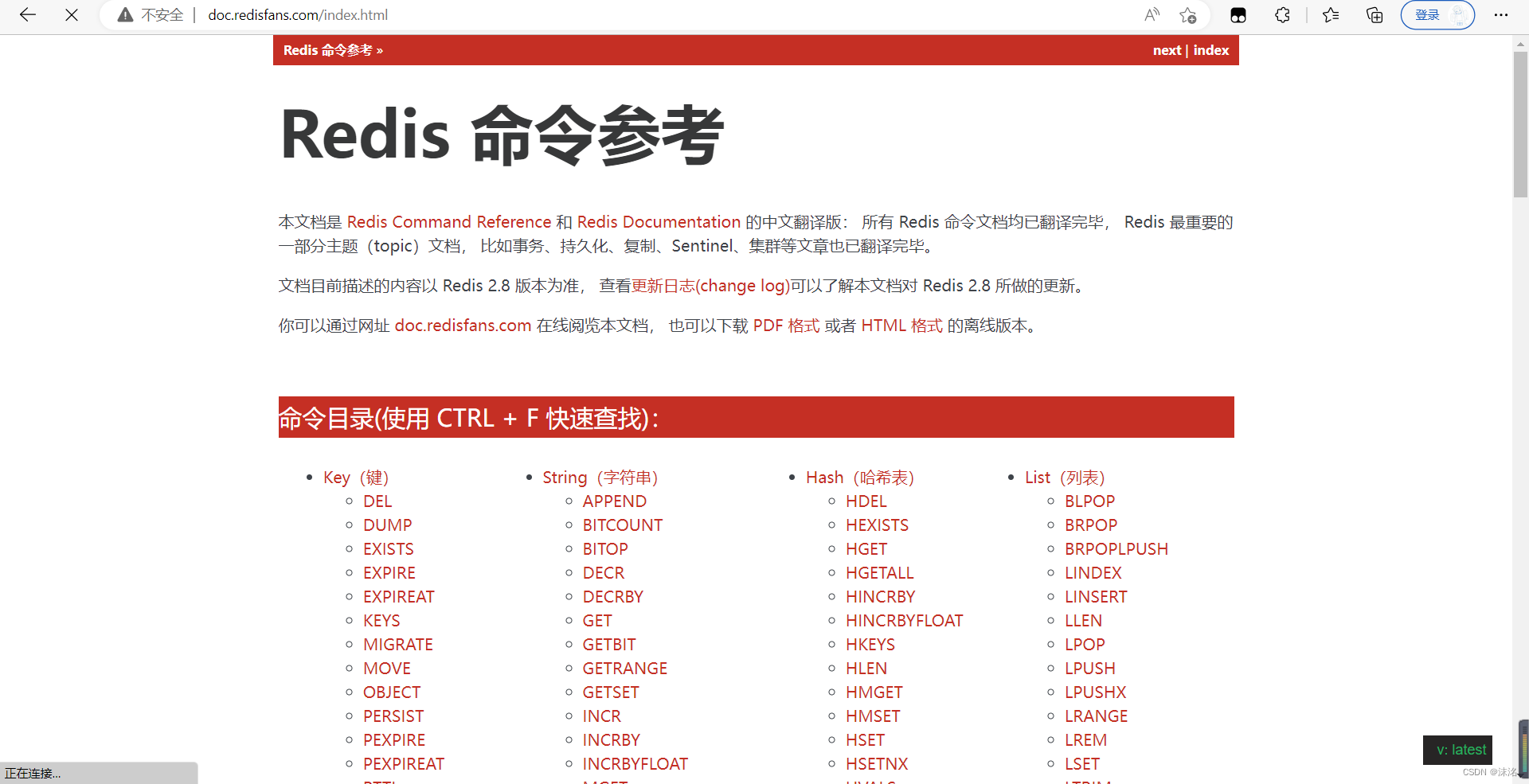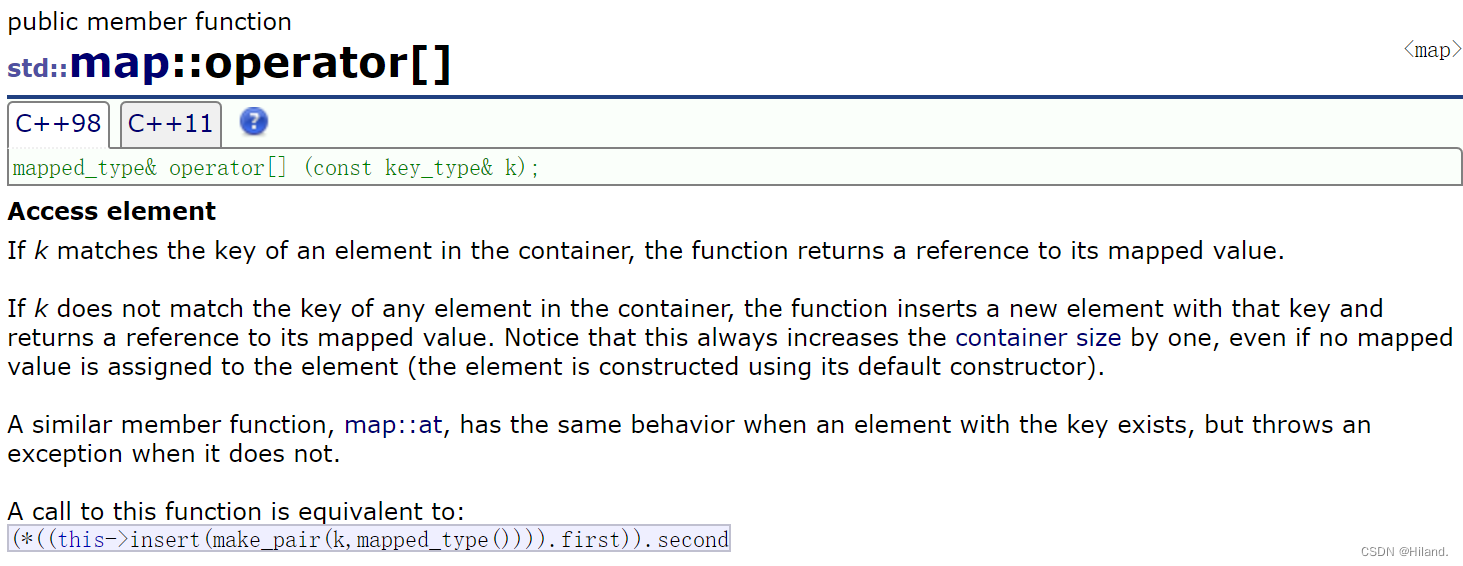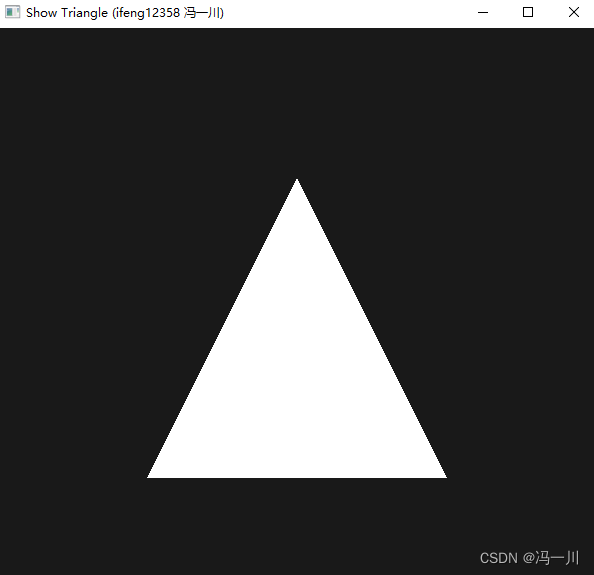【Pygame】 第一课 游戏开发 基础知识
- 概述
- Pygame 的安装
- Pygame 基础命令
- pygame.locals 模块
- pygame.init()
- pygame.display.set_mode()
- 案例
- Pygame 显示文字
- pygame.font.Font()
- fill()
- render()
- blit()
- pygame.display.update()
- 案例
- 显示英文
- 显示中文
概述
Pygame 是一个跨平台的 Python 模块, 专为电子游戏设计. Pygame 在已经非常优秀的 SDL 库的基础上增加了许多功能.

Pygame 的安装
安装命令:
pip install pygame
导入 Pygame 包:
import pygame

Pygame 基础命令
pygame.locals 模块
pygame.locals模块包括了 pygame 中定义的各种常量.
导入所有常量
from pygame.locals import *
pygame.init()
pygame.init()是启动 pygame 并初始化的命令, 类似 python 中的__init__.
例子:
# 导入模块
import pygame
# 初始化 pygame
pygame.init()
pygame.display.set_mode()
pygame.display.set_mode()是初始化 pygame 窗口的命令.
格式:
pygame.display.set_mode(size=(0, 0), flags=0, depth=0, display=0, vsync=0)
参数:
- size: 窗口大小 (分辨率), 类型为元组, 分别表示宽和高
- flags: 额外参数
- depth: 位深 (色彩深度)
- display: 显示模式, 可以使用 & 或 | 一次设置 2 种模式
- pygame.FULLSCREEN: 全屏
- pygame.DOUBLEBUF: OPENGL 兼容
- pygame.HWSURFACE: 硬件加速
- pygame.OPENGL: 可使用 OpenGl 的显示
- pygame.RESIZABLE: 可调整大小的显示
- pygame.SCALED: 适应电脑屏幕大小
- pygame.SHOWN: 可视 (默认)
- pygame.HIDDEN: 隐藏
例子:
# 显示一个分辨率 600*400 的窗口
screen = pygame.display.set_mode((600, 400))
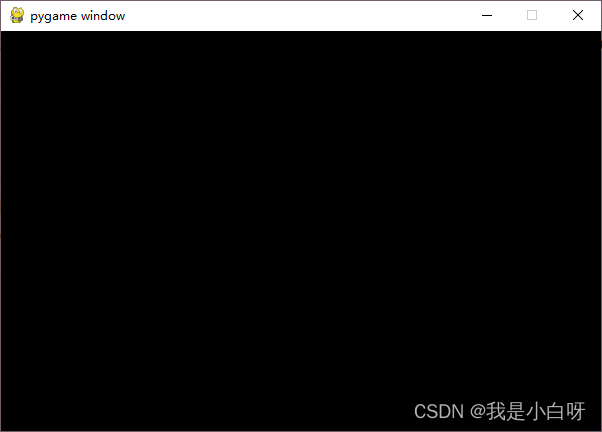
案例
import pygame
import sys
# 导入pygame中的常量
from pygame.locals import *
# 初始化pygame
pygame.init()
# 设置游戏窗口的尺寸, set_mode 函数的参数用元组表示尺寸 (width和height)
pygame.display.set_mode((600, 600))
# 捕获游戏的事件
typelist = [QUIT]
while True:
# 获取事件
for event in pygame.event.get():
# 接收到退出事件, 退出程序
if event.type in typelist:
sys.exit() # 退出
Pygame 显示文字
pygame.font.Font()
pygame.font.Font()可以帮助我们来设置字体和字体大小.
格式:
pygame.font.Font(filename, size)
参数:
- filename: 字体文件路径
- size: 字体大小
例子:
# 设置字体和字号
myFont = pygame.font.Font(None, 60)
fill()
screen.fill()用于填充 pygame 窗口背景色的命令.
格式:
screen.fill(color, rect=None, special_flags=0)
参数:
- color: 背景的颜色, RGB
- rect: 颜色填充的范围
- special_flags: 额外参数
例子:
screen.fill((0, 0, 200)
render()
Font.render()用于创建文本并转换为图像.
格式:
Font.render(text, antialias, color, background=None)
参数:
- text: 文字
- antialias: 反锯齿, True / False
- color: 颜色, 格式 RGB
- background: 背景颜色, 默认为 None
例子:
textImage = myFont.render("Hello Pygame", True, (255, 255, 0)
blit()
screen.blit()用于将图像显示到我们要显示的地方.
格式:
screen.blit(source, dest, area=None, special_flags=0)
参数:
- source: 需要移动的表面 (图像)
- dest: 目标位置, 类型元组
- area: 显示面积, 默认为 None
- special_flags: 额外参数
例子:
screen.blit(textImage, (10, 60))
pygame.display.update()
pygame.display.update()用于更新显示.
案例
显示英文
代码:
import pygame
from pygame.locals import *
import sys
yellow = (255, 255, 0) # 文字颜色
blue = (0, 0, 200) # 背景颜色
# 初始化 pygame
pygame.init()
# 设置窗口尺寸
screen = pygame.display.set_mode((600, 400))
# 设置字体和字号
myFont = pygame.font.Font(None, 60)
# 将文字转换为图像, 消除锯齿
textImage = myFont.render("Hello Pygame", True, yellow)
# 填充背景
screen.fill(blue)
# 显示文字
screen.blit(textImage, (10, 60))
# 更新显示
pygame.display.update()
# 捕获游戏事件
typelist = [QUIT]
while True:
# 获取事件
for event in pygame.event.get():
# 接收到退出事件, 退出程序
if event.type in typelist:
sys.exit() # 退出
输出结果:
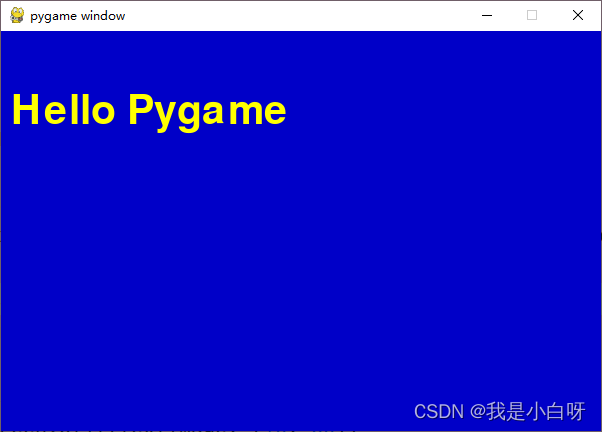
显示中文
代码:
import pygame
from pygame.locals import *
import sys
yellow = (255, 255, 0) # 文字颜色
blue = (0, 0, 200) # 背景颜色
# 初始化 pygame
pygame.init()
# 设置窗口尺寸
screen = pygame.display.set_mode((600, 400))
# 设置字体和字号 (仿宋)
myFont = pygame.font.Font("C:\Windows\Fonts\simfang.ttf", 60)
# 将文字转换为图像, 消除锯齿
textImage = myFont.render("你好 Pygame", True, yellow)
# 填充背景
screen.fill(blue)
# 显示文字
screen.blit(textImage, (10, 60))
# 更新显示
pygame.display.update()
# 捕获游戏事件
typelist = [QUIT]
while True:
# 获取事件
for event in pygame.event.get():
# 接收到退出事件, 退出程序
if event.type in typelist:
sys.exit() # 退出
输出结果: